Как начать пользоваться VPN на любом устройстве
В нашей необъятной стране всё любят блокировать. Если раньше блокировки ограничивались лишь сайтами, то теперь очередь дошла до мессенджеров. И пока мессенджеры уже блокируют, а VPN ещё только планируют запретить, я расскажу, зачем же нужны эти три буквы. Кроме этого, вы узнаете, как настроить VPN на любом устройстве бесплатно или платно. Как выбрать правильный VPN и почему это нужно сделать сейчас.
Что такое VPN?
В одном из своих постов я рассказывал подробно о том, как работает VPN и в чём разница между ним и Tor. Советую почитать, если хотите более подробно разобраться в вопросе.
VPN расшифровывается как Virtual Private Network (частная виртуальная сеть). Подключение к такой сети происходит поверх вашего обычного соединения с интернетом. Это означает, что для подключения к VPN-сети нужно иметь работающее соединение с интернетом. Основное различие между VPN и обычным подключением заключается в шифровании. Все данные, переданные по VPN, подвергаются шифрованию и по идее недоступны для просмотра третьим лицам.
Как работает VPNПредложение выше является правдой при правильном выборе VPN-провайдера. Поэтому не стоит устанавливать любые приложения, которые обещают анонимность и безопасность. Было много случаев, когда известный и популярный сервис сливал данные пользователей или вообще использовал их компьютеры для вирусных и DDoS-атак.
Зачем мне нужен VPN, если я не хожу на запрещённые ресурсы?
Для большинства из нас я составил список из пяти причин, которые доказывают, что VPN нужен всем:
- Доступ к заблокированным в стране ресурсам;
- Безопасность в публичных сетях;
- Безопасность в домашней сети;
- Защищённое соединение с друзьями;
- Анонимность.
Наиболее важными пунктами являются первый и пятый. В то время как люди, которых волнует анонимность, сами прекрасно разберутся, что да как. Остальным придётся читать статьи типа этой.
Блокировка доступа к определённым сайтам или приложения в интернете — не всегда плохо. Также не всегда блокировка идёт со стороны государства. Некоторые сервисы, как Spotify, просто не работают в России и сами ограничивают доступ для нас. Доступ к ресурсам может блокировать и сам интернет-провайдер по своим причинам. И, конечно же, государство может блокировать доступ к запрещённым в стране ресурсам.
Здесь я не буду обсуждать, правильно это или нет. И имеет ли вообще смысл такая блокировка. Важно понимать, что при блокировке одного ресурса, может быть случайно ограничен доступ к нескольким другим абсолютно легальным сайтам. Часто такие ошибки не замечает обычный посетитель сети. Но иногда под раздачу по ошибке попадают такие крупные ресурсы, как Google.
Отсюда
Что такое VPN, для чего он нужен и как пользоваться?
Раньше государство имело довольно посредственное представление об интернете, поэтому никак юридически не мешало пользователям. Сегодня, гуляя по мировой паутине, все чаще можно встретить фразу: «Этот сайт внесен в реестр запрещенных» или «Ваш провайдер заблокировал доступ».

Так вот, если вы хотите вернуть полную свободу действий в интернете и приобрести еще один уровень защиты, то вам непременно нужно ознакомиться с технологией виртуальных частных сетей – VPN.
VPN: термин и принцип работы
Virtual Private Network (VPN) – название технологии, обеспечивающей создание и наложение одной или нескольких сетей поверх любой другой сети пользователя.
А теперь, как именно работает VPN. Ваш компьютер имеет определенный IP-адрес, который блокирует доступ к определенным сайтам. Вы включаете технологию VPN посредством какой-нибудь программы или расширения. VPN меняет ваш адрес на адрес из сервера иной страны (например, Голландии или Германии).
Далее, создается защитное соединение, блокировать которое невозможно со стороны провайдера. В итоге – вы получаете защищенный протокол, по которому можно беспрепятственно посещать любые сайты интернета, причем совершенно анонимно.
Структура и разновидности технологии
Вся технология работает в два слоя. Первый – это внутренняя сеть, второй – внешняя. Когда вы подключаетесь к технологии, система идентифицирует вашу сеть, а уже после отправит запрос на аутентификацию. Данная технология очень похоже на авторизацию в какой-нибудь социальной сети, только здесь все проводится через защищенные протоколы и без участия провайдера.
Сами виртуальные сети также подразделяются на несколько категорий. Главная классификация идет по степени защиты, то есть пользователь может использовать и платные VPN, и бесплатные.
Разница между ними заключается в защищенном соединении. Например, системы с подпиской дадут вам защищенные протоколы, типа PPTP, IPSec и другие. В то время, как бесплатные VPN чаще дают только «доверительные» каналы. То есть ваша сеть само по себе должна быть сильно защищена, а VPN только усилит уровень защиты.
Если честно, то самый большой минус бесплатных VPN сервисов даже не безопасность, а стабильность работы и скорость подключения. Через бесплатный VPN интернет скорее всего будет работать очень медленно, и не всегда стабильно.
Подписка на платные VPN не превышает и 10 долларов в месяц, но нужна она далеко не каждому пользователю. Для обычных задач нет смысла приобретать Premium-аккаунты, вполне хватит и стандартных возможностей.
Причины использования VPN
Пользоваться технологией VPN необходимо каждому пользователю, и вот почему:
- Защита данных. Особенно подходит тем пользователям, кто любит подключиться к «халявному» соседскому Wi-Fi-соединению, а потом обнаружить, что данные о его карте были украдены. К таким ситуациям относятся и посиделки в кафе и вообще в любых точках с бесплатным Wi-Fi.
- Полная анонимность. Когда вы открываете новую вкладку с сайтом – это действие будет отображаться на сервере провайдера, так что ваше путешествие по интернету может отследить любой сотрудник компании. Включив VPN, вы скроете историю своих просмотров или посещений, так как вы используете иной IP-адрес.
- Возможность серфинга в интернете без препятствий. Букмекерские конторы, интернет-казино, торренты, форумы, сайты для взрослых – все «подполье» интернета вновь доступно для вас, все, как в былые времена.
- Использование зарубежных ресурсов. Это, конечно, вряд ли, что вы будете использовать англоязычные сервисы, типа hulu.com, но все равно – полноценный доступ ко всем популярным сайтам всего мира вам обеспечен.
Как пользоваться VPN на компьютере?
Рассмотрим ситуацию, когда мы пользуемся обычным браузером и хотим посетить заблокированные сайты. В данной ситуации можно пойти двумя путями:
- установить VPN-клиент (программу) на ПК;
- добавить расширение для браузера через Webstore.
Что первый, что второй вариант – они легко реализуются, но для полной картины рассмотрим и тот, и другой.
Так же можно использовать бесплатный, встроенный VPN в браузере Opera.
Чтобы установить VPN-клиент, необходимо скачать программу в интернете, например, «Betternet». Запускаем установочный файл и устанавливаем клиент. Запускаем его, нажимаем: «Connect» и все. Проблема в том, что программа автоматически выдает нам рандомный IP-адрес, и мы не можем выбрать страну, зато при нажатии всего одной кнопки мы уже используем VPN. И еще один минус – это необходимость постоянно запуска программы, впрочем, некоторые клиенты имеют возможность одновременного запуска с ОС.
Второй способ – это добавления расширения. Здесь минус в том, что, чаще всего, требуется регистрация для пользования, плюс, расширения имеют свойства «вылетать». Зато расширение использовать намного проще – кликаешь по иконке в браузере, выбираешь страну и profit. На данный момент существуют тысячи подобных программ, можете выбрать любую из них, например, «Hotspot Shield». Добавьте расширение в браузер, пройдите регистрацию и больше никаких технических моментов не будет.
Например, вот так работает расширение ZenMate VPN в браузере:
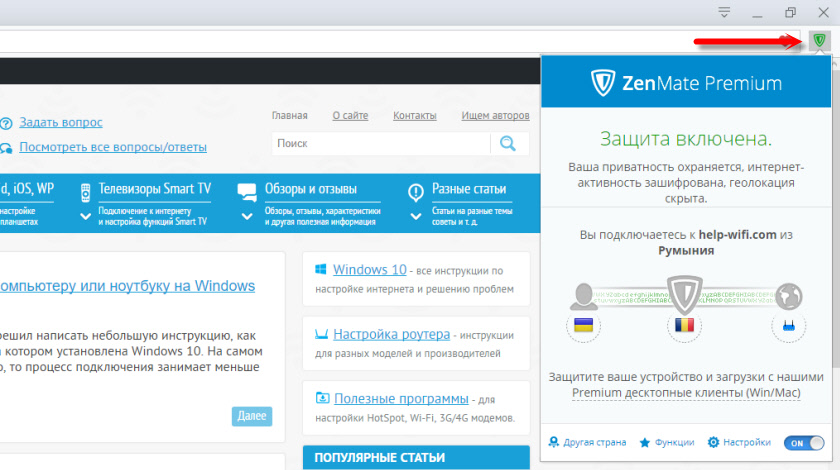
О VPN расширениях для разных браузеров мы писали в статье: VPN для Chrome, Opera, Firefox и Яндекс.Браузера.
Как пользоваться VPN на мобильных устройствах?
Мы рассмотрим те устройства, что имеют на борту популярные ОС, например, iOS или Андроид.
Использование VPN на смартфонах или планшетах тоже реализуется довольно просто, а именно – через мобильные приложения. Проблема в том, что некоторые программы требуют root-прав, а это дополнительные заморочки, плюс, возможность превращения телефона в «кирпич». Так что ищите те программы, которые не требуют от вас root-прав. На Android, например, это OpenVPN, а на iOS – это Cloak. Так же на iPhone и iPad можно использовать бесплатный и проверенный Opera VPN для iOS. Я сам им иногда пользуюсь, отлично работает.
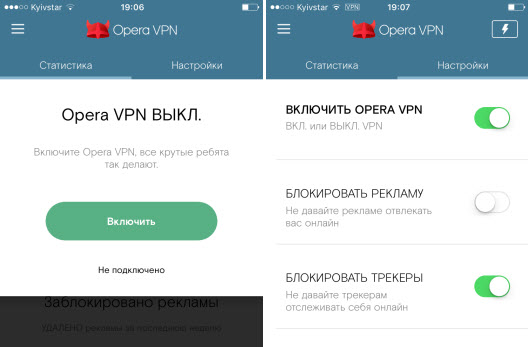
Технология загрузки очень проста: скачиваем приложение из Play Market или AppStore, устанавливаем его на свой девайс. Далее, активируем VPN, выбираем профиль (откуда, получим IP-адрес), далее, проводится соединение и на этом все. Теперь вы гуляете по интернету через VPN, о чем вам и сообщит используемое приложение.
Теперь вы понимаете, как реализована технология VPN-соединений, и теперь ваше пребывание в сети станет более безопасным, анонимным, а главное – доступным и неограниченным.
«Как пользоваться ВПН?» – Яндекс.Кью
Рецепт полной анонимности прост: нужно перестать пользоваться интернетом и купить себе кнопочный мобильный телефон без выхода в сеть.
Но если вы не планируете так жертвовать своим уровнем жизни и при этом хотите снизить уровень слежки, следуйте простым советам.
- Перестаньте оформлять скидочные карты при любой покупке. Да, придется пожертвовать выгодными акциями, но зато вы сохраните ваши данные, которые могут затем утечь в неизвестном направлении. Запомните: скидочные карты предлагаются не для того, чтобы распродать товар, а чтобы получить доступ к вашим персональным данным.
- Удалитесь из всех соцсетей. Если для вас это сложно, сохраните несколько самых важных аккаунтов, стерев из них всю личную информацию и фото, установив нейтральную аватарку. О том, почему постить подробные истории из вашей личной жизни, прикрепив к ним фотографии и геолокацию, очень опасно и недальновидно, говорить не буду. Интернет полон разными историями о том, как людей увольняют, грабят, судят, обманывают, просто внимательно изучив их посты.
- Также информацию из аккаунтов очень любят банки и страховые компании. Не удивляйтесь потом, если вам откажут в кредите или завысят ставку по полису.
- Отключите в смартфоне автоматический поиск сетей Wi-Fi. Некоторые компании расставляют по городу роутеры, считывающие mac-адрес вашего устройства для доступа к данным ваших перемещений, а затем перепродают эту информацию третьим лицам.
- Не пользуйтесь дебетовой или кредитной карточкой. Просто снимайте с нее деньги и расплачивайтесь наличными. При оплате ими банк получает доступ к данным о ваших потребительских предпочтениях и передвижениях. Эту информацию он может затем использовать в своей аналитике, перепродать её другим компаниям или вообще передать кому угодно.
- Запретите приложениям доступ к вашим координатам, к контактам, к личной информации через настройки смартфона.
- Установите VPN, чтобы ваши интернет следы были незаметны для провайдера. Желательно платный. Бесплатные VPN бесплатны только на первый взгляд. Зарабатывают они тем, что получают доступ к вашим данным, которые затем перепродают.
- Установите блокировщик рекламы, который блокирует cookies и прочие данные о вашем интернет серфинге. Самые популярные программы — AdBlock и Adguard.
***
И запомните главное правило. Всегда задумывайтесь при регистрации аккаунтов или оформлении чего бы то ни было в интернете: зачем передавать ту или иную информацию сайту или приложению. Не кажется ли вам, что в данном случае она излишня?
Ваши данные — это нефть будущего, берегите их.
VPN — это аббр. Virtual Private Network, что в переводе означает «виртуальная частная сеть», которая существует для обеспечения конфиденциальности пользователей. С ее помощью, при выходе в Интернет можно скрыть своё местоположение, зашифровать данные, получить доступ к территориально заблокированному контенту, находиться в сети анонимно. Итак, как работает VPN? Как использовать эту технологию в Windows?
Что такое VPN
Итак, VPN – это технология, которая основана с целью защиты конфиденциальности пользователей. Она реализует зашифрованное интернет-соединение поверх обычного интернет-соединения, которое предоставляет провайдер. Разнообразные корпорации и организации используют VPN-сети для удалённого доступа своих сотрудников к той или иной информации, которая может составлять коммерческую тайну или просто нежелательной для утечки на сторону. VPN надёжно защищает данные от хакерских атак, слежки спецслужб, прочего несанкционированного доступа или нежелательного доступа самого провайдера. Отдельным пользователям VPN может понадобиться в силу разных причин как то: журналистская или политическая деятельность; любая иная деятельность, вызывающая конфликт с властями или разными корпорациями; причастность к большому бизнесу, шоу-бизнесу или элитному кругу социума; наличие в силу иных причин недоброжелателей. Если наше исходящее интернет-подключение не защищено, весь исходящий трафик может быть перехвачен злоумышленниками, а наш IP-адрес – отслежен властями. Хочет того наш провайдер или нет, но он обязан по запросу определённых госорганов выдать наше местонахождение по нашему IP.
VPN-технология создает на базе нашего интернет-подключения отдельно защищённое соединение, называемое туннелем. Наш исходящий трафик шифруется и попадает не напрямую к конечному серверу, а по туннелю через сервер-посредник – VPN-сервер. Ни провайдер, ни злоумышленник не смогут получить доступ к данному трафику, а если даже и получат, то не расшифруют его. Дешифратор трафика есть только у нас и у VPN-сервера.

При использовании VPN на выходе соединения отображается не наш реальный IP-адрес, а IP VPN-сервера. С VPN можно пользоваться Интернетом в публичных местах, не боясь перехвата логинов, паролей и прочих конфиденциальных данных. Можно постить в сети различного рода информацию, не боясь вычисления авторства по IP-адресу. Можно посещать запрещённые в стране сайты, ограниченные в отдельных странах допуском только своих жителей, смотреть территориально заблокированные видео на YouTube.
Как использовать VPN
Технология VPN реализуется за счёт своих ресурсов больших компаний, обычные же пользователи могут прибегнуть к услугам аренды VPN-сервера от провайдера, ещё проще – к услугам VPN-сервисов. Для подключения к корпоративным VPN-сетям и арендованным VPN-серверам в ОС Windows есть специальный функционал создания VPN-подключения.

Он работает по принципу создания обычного нового сетевого подключения, но при его настройке необходимо указать адрес VPN-сервера, тип VPN-подключения, данные авторизации в профиле поставщика VPN и, возможно, прочую информацию. Однако для обычных целей можно использовать и более простой механизм подключения к VPN – с использованием программного обеспечения от разных VPN-сервисов. Это ПО уже настроено на подключение к нужным VPN-серверами.
Таким ПО являются расширения для браузеров и программы для Windows. Если VPN-подключение нужно только для веб-сёрфинга, его можно сделать только в браузере. VPN-программы используются для работы на системном уровне – если нужно, чтобы выход в Интернет проходил через VPN-сервер при работе и браузера, и любого прочего ПО, взаимодействующего с сетью.
Услуги VPN-сервисов бывают бесплатными и платными. Есть очень много хороших бесплатных сервисов, но, как правило, бесплатное VPN-подключение проигрывает в скорости интернета платному и весьма ограничено возможностью выбора стран для подмены IP-адреса. А последний фактор важен для тех, кому нужно получить доступ к контенту, открытому только внутри какой-то определённой страны.
Рассмотрим ниже несколько способов работы с VPN.
VPN-расширения для браузеров
VPN-расширения на данный момент есть двух типов – универсальные, реализующие подключение к любым сайтам в окне браузера, и для отдельных сайтов. Последние обычно бесплатные и обеспечивают комфортный доступ к определённым сайтам, заблокированным в отдельных странах. Например, для заблокированных в Украине сайтов Webmoney, Одноклассники, ВК, Яндекс, Mail.Ru Kaspersky.Ru, Drweb.Сom в магазинах Google Chrome и Mozilla Firefox есть расширение VK VPN. Устанавливаем его и можем заходить на заблокированные сайты через реализуемый расширением VPN. На сайты не из числа перечня поддержки расширения будем заходить через наше обычное интернет-подключение.

Универсальных бесплатных расширений в магазинах браузеров полно. Вводим в поисковик по магазину запрос «VPN» и получаем их перечень.

Но часть их будут условно-бесплатны. Одно из реально честных бесплатных и годных расширений для Chrome и Firefox — Touch VPN. Оно встраивает свою кнопку на панель инструментов браузера. При её нажатии можем либо сразу включить VPN нажатием на «Connect», либо прежде выбрать страну VPN-сервера нажатием на выпадающий перечень «Best Choice».

Стран предлагается нам только семёрка, но как для бесплатного инструмента это уже хорошо.

Кроме реализации VPN-соединения, расширение может предложить дополнительные возможности будь то: блокировка рекламы (Ad blocker), блокировка трекеров и куки (Trackers blocker и Cookies blocker), блокировка опасного ПО (Malware blocker). Для прекращения VPN-соединения на панели расширения жмём кнопку «Stop».

Touch VPN позволяет включать VPN избирательно для сайтов. В меню расширения есть пункт «Exclude websites» — это стоп-лист для сайтов. Доступ к сайтам, адреса которых внесены в стоп-лист, будет осуществляться не через VPN, а через обычное интернет-подключение.

VPN-программы для Windows
Выбор бесплатных VPN-программ для Windows гораздо скуднее выбора расширений в магазинах Chrome и Firefox. Точнее, не то, что скуднее, практически все программы VPN-сервисов, реализующие подключение на уровне системы Windows – это платные продукты. Правда, многие из них с триал-сроком использования, либо предлагают VPN-доступ бесплатно с ограничивающими условиями по типу урезанного объёма трафика или рабочего времени. Один из таких продуктов — это UWP-приложение TouchVPN для Windows 10, оно реализует VPN-подключение по тому же принципу и в таком же интерфейсе, как и рассмотренное выше браузерное расширение. Только в перечне стран подмены IP увидим на одну страну больше.

Бесплатная версия программы Hotspot Shield создает VPN-защиту только в рамках ежедневного лимита исходящего трафика 500 Мб. При активном подключении в окне программы будет отображаться информация об использованном по факту объёме трафика.

Выбор стран подмены IP в бесплатной версии недоступен.
В числе других программ для реализации VPN: ZenMate, CyberGhost VPN, Hide.Me VPN, VPN Unlimited, Surfshark VPN, PureVPN, Speedify, Private Tunnel, TunnelBear и пр.
VPN-компонент в составе антивирусов
Услуги VPN-подключения предоставляют многие антивирусные продукты. Это могут быть отдельные программы или компоненты, входящие в сборку функциональных модулей антивируса – например, Avira Phantom VPN, Panda VPN, Avast SecureLine VPN. Если в составе используемого антивируса как минимум опционально предусмотрен компонент VPN-сервиса, можно далеко не ходить и использовать такой компонент. Но подобного рода компоненты, как правило, платные. Avira Phantom VPN, например, предусматривает возможность бесплатного VPN-подключения, но исключительно в удушающих по сути условиях использования 500 Мб исходящего трафика в месяц и без возможности выбора стран подмены IP.

Avast SecureLine VPN предусматривает бесплатное использование всех возможностей только в 7-дневный тестовый период.

На этом пожалуй все. Увидимся на следующих страницах блога. А пока.. Пока.
что это, как подключиться к ВПН, от чего защищает
Если вы следите за новостями и читаете технологические блоги, термин VPN может показаться универсальной защитой от любых интернет-угроз. Его советуют использовать по любому поводу:
Однажды ей на почту приходит письмо с вложенным файлом — «выпиской со счёта». Она открывает файл, и через десять секунд ее компьютер оказывается взломан: на нем запускается троянская программа, которая дает хакерам удаленный доступ к ее файлам, почте и Айклауду.
Как это произошло, ведь она работала через VPN?
Давайте разбираться.

Сергей Волдохин
специалист по безопасности
С массовым появлением компьютеров компаниям понадобился способ объединить свои офисы и удаленных сотрудников в единую сеть. Люди должны были работать с общими файлами и программами независимо от того, где они находятся: в центральном офисе, в филиале или в зале ожидания в аэропорту.
Строить или арендовать выделенные каналы связи до всех филиалов оказалось дорого, и к каждому удаленному сотруднику свой канал не проложишь.
Компании стали организовывать «виртуальные» каналы связи через интернет, с помощью специальных технологий и протоколов VPN (Virtual Private Networks).
Теперь, чтобы работать со всеми ресурсами офисной сети, сотруднику достаточно было выйти в интернет откуда угодно и запустить VPN-клиент на своем компьютере.
Все данные, которые передаются между пользователем и VPN-сервером, шифруются: локальный интернет-провайдер не сможет прочитать или подменить их. А значит, он не может заблокировать вам доступ к каким-либо сайтам или передать информацию о вас полиции. Провайдер лишь видит, что к вам и от вас летает неведомый зашифрованный трафик.
Это свойство сделало технологию популярной: она помогла не только подключаться к рабочим сетям, но и скрывать, чем вы занимаетесь в интернете.
Без VPN
………….a.I7
…h…………Jo|/…b…»………+./.,.0…..
……./.5.
…o…………..www.tinkoff.ru…..#…
………………………………….h3.http/1.1uP………
…………..{…W..$……o.6…’d..F….P*…J…. www.tinkoff.ru0..0
..*.H..
……….0..
…….OQ.p..Im.Z:..*&…cQ…..x….=}.vE..T…..r-..\5.|…[email protected]…….B…\…(SZ.i,…..34…p.f
..^…h.0y.i………..;../….R.W…EN…..mm»q….uj6p.l..pd..4.2.
).Yi.a…T[@R…….%…52..51V…u}…..`\.+..3….E…?.lH..$GaS..}1…..v:..k…t…………0…0%..U….0…
www.tinkoff.ru.tinkoff.ru0…U….0.0…U………..0+..U…$0″0……http://ti.symcb.com/ti.crl0s..U..l0j0h..`.H…E..0.0Y0&..+………https://www.thawte.com/cps0/..+…….0#.!https://www.thawte.com/repository0…U.%..0…+………+…….0…U.#..0….pQ..*.ORw..wt..q.l»0W..+……..K0I0…+…..0…http://ti.symcd.com0&..+…..0…http://ti.symcb.com/ti.crt0..~.+…..y……n…j.h.v….+zO.….hp~…..\..=……….P..v……G0E.!..9.b….>.FE;fN.c………F.72.h. m….H..f9.Up….
Без VPN: даже если у вас зашифрованное соединение с сайтом, провайдер видит его адрес. Если он захочет заблокировать к нему доступ или увидеть ваш пароль, ему ничто не помешает
С VPN
..0R7.D….»…..-.O..d..J…|.w.$W.o.8ydS.:…….#…\..|T]…..!..7u..B…@…:..R6…y..b.9/\.Wa.{…Vh…A..Y7..0.e.>T…….+xu..G..M.S..M.qyg..n…Kr………].K…^R..%..n.S…..l..V…P.x…9…..D..S.s-…3……,…’..N..K..=D…{..x…..Y…………l&dm….._….B1.3.48.@@……x.`6q….qE…..Q….W.t..T…f….@\.U…E….q..j%K!/’….&}…….CA…6..T….z..oM……-J….j..x..mK).>BG….e…:…It.j.f9.3……0…..o2xcGf……..&6_..,.{7.>..r.M….:.]E.kVhu5..E_….A……B……e>Mq*.5……..l…..o..pE.I…..&.H9.,.~k.h.7…|..R.:/…$…D….\A. ?!….>.$…kL….?…0……Kf…..#..r…N»..H……../…7..n.uN..U7.,….-…….iJs..-.._%C.#\… ….#.ql..ne…….o..C..dQ. .X…..ZZn..9E….nfv.x….(.{.5_…G.i…+6.?.h.E…R..pcf……bK…[email protected]..>k…W..*..6..;.LSU ..r.dC..o~V0|….._.%.3Y..Z.Q………z.%B…4f.}…$…*…n……….c(.h. Y…Q…c#sq$eo..Hs.V..zV.Hp2…D,…)….>.d.P…Ry…..dz.N.._.J..hop………….v.Y(..Y…..0E\d.#K….,…..#..=g.H…..&e..kj…%..,..h….j
Обращение на тот же сайт через VPN выглядит для провайдера как бессмысленный набор данных. Из этого потока данных неясно, на какой сайт вы заходите и что с него скачиваете
Как можно работать через VPN
Если вам нравится приятная анонимность и безопасность VPN, у вас есть несколько вариантов:
VPN на работе. Если вы работаете в крупной компании, скорее всего, у вас в локальной сети действуют строгие правила безопасности, поэтому подключиться к ней за пределами офиса можно только через VPN. И хотя для внешних провайдеров ваше соединение будет зашифрованным, сисадмины в вашей компании будут прекрасно видеть ваш трафик.
Через VPN-провайдеров. Эти компании организуют VPN-подключение к своим сетям для того, чтобы дать вам защищенный доступ в интернет (по их словам). Провайдер поможет настроить подключение на любом компьютере, смартфоне или планшете. У популярных провайдеров услугу можно купить за 10 долларов в месяц. Вариант подходит большинству пользователей.
Через собственный VPN-сервер. Арендовать виртуальный сервер и сделать из него VPN-сервер можно самостоятельно. Самому придется настроить подключение на всех своих устройствах. Подходящий сервер будет стоить около 5 долларов в месяц, за превышение месячных лимитов трафика нужно будет заплатить отдельно. Если вас не пугают слова UNIX и OpenVPN, это ваш вариант.
Через браузер с поддержкой VPN. В апреле 2016 года компания «Опера» предложила своим пользователям VPN-сервис, работающий прямо из браузера. Сервис бесплатный, но подходит только тем, кто готов пользоваться браузером «Опера».
От чего защищает VPN
VPN защитит от локальных атак: со стороны провайдера или соседей по сети.
Нечестный провайдер. Интернет-провайдер контролирует всё, что вы смотрите в интернете, и решает, какие данные вам передать.
Обычно провайдеры передают то, что вы просили: по ссылке www.tinkoff.ru откроется настоящий сайт банка, а по ссылке www.facebook.com — сайт социальной сети. Но провайдер может показать вам всё, что захочет: например, рекламный ролик, как при подключении к беспроводной сети московского метро, или страницу «Доступ к сайту заблокирован по решению суда».
 Темные отели
Темные отелиКак хакеры крадут конфиденциальную информацию у постояльцев дорогих гостиниц
Если выходить в интернет через VPN, провайдер не увидит, с какими данными вы работаете, и не сможет перенаправить вас на произвольный сайт.
Хитрые соседи. Пользователи, которые подключены с вами к одной сети, могут перехватить ваш трафик и попытаться перенаправить вас на фальшивый сайт, показать всплывающее окно или заразить вредоносной программой. Особых знаний для этого не нужно, а специальные программы для перехвата трафика и взлома соседей можно поставить даже на смартфон.
Хакер может быть вашим соседом в вагоне метро, кафе, гостинице. Каждый раз, когда вы подключаетесь к вайфаю в кафе, вы провоцируете такого хитрого соседа украсть ваши данные.

Хакеры в кафе
Как защититься от сетевых хулиганов в общественных местах

Поддельные точки доступа. Хакер может создать собственную точку доступа и назвать ее популярным именем, чтобы ваш компьютер или смартфон подключались к ней автоматически. Если это произойдет, хакер становится вашим интернет-провайдером. Ваш браузер могут перенаправить куда угодно, а вместо нужного сайта покажут вредоносный.
Совет. Держите вайфай выключенным по умолчанию и настройте уведомления о подключении ко всем новым сетям:
Когда VPN бесполезен
VPN не поможет защититься от атак, которые приходят извне: в виде ссылок в мессенджеры, фишинговых писем или мошеннических телефонных звонков.
Зараженный или чужой компьютер. Если на вашем компьютере установлена троянская программа, VPN не поможет. Хакеры уже имеют доступ к вашему компьютеру и могут украсть любые данные: троянская программа отлично работает через VPN. Подключать VPN на чужом компьютере тоже бесполезно: хозяин может поставить кейлоггер и украсть ваши пароли еще в момент их ввода на клавиатуре. Работайте только с компьютеров, которым доверяете.

Опасные обновления
Вредоносные сайты. Если вы работаете через устаревший браузер, любой сайт может заразить вас вирусом. VPN не заменит антивирус и не избавит от необходимости обновлять браузер и все остальные программы.

Спам и целевой фишинг. Вредоносный скрипт, который прислан по почте, может зашифровать файлы на вашем компьютере. Скрипту всё равно, что вы работаете через VPN, — хакеры, которые его написали, даже не узнают об этом. Не открывайте вложения от неизвестных отправителей и не переходите по ссылкам из подозрительных писем.
Нечестный VPN-провайдер. Провайдер, у которого установлен VPN-сервер, видит весь ваш трафик в открытом виде и может перенаправить вас на вредоносные сайты. Пользуйтесь только VPN-провайдерами, которым доверяете.
Выбирайте провайдера по рекомендации специалистов или смотрите публичные рейтинги
Сайты, которые следят за вами. Если вы работаете через VPN, ваш публичный IP-адрес меняется на адрес VPN-сервера. Это бывает полезно, если VPN-сервер находится в другой стране. Но этого недостаточно, чтобы скрыть себя от сайтов, которые хотят вас узнать.
Сайт всегда может попытаться узнать ваш настоящий IP-адрес. Если браузер настроен по умолчанию и VPN-сервер не защищает от такого обнаружения, скорее всего, это удастся сделать.
Руководство по устранению «утечек» IP-адресов
Кроме IP-адреса популярные сайты узнают своих посетителей по множеству параметров: специально сохраненным файлам, версии браузера, языку операционной системы, разрешению экрана и другим признакам. Если владельцу сайта нужно вас узнать и вы работаете с того же устройства — скорее всего, он сможет это сделать.
VPN не гарантирует анонимность
Не удивляйтесь, когда увидите знакомую контекстную рекламу через американский VPN.
Запомнить
- VPN шифрует трафик от вашего компьютера до VPN-сервера.
- VPN защитит от нечестных провайдеров и соседей в чужой сети.
- VPN не защитит от вирусов, фишинга и социальной инженерии.
- VPN не гарантирует анонимность.
Как настроить свой VPN — Лайфхакер
Telegram заблокировали, бесплатные прокси и VPN работают с перебоями из-за большого наплыва пользователей или вовсе прекращают функционировать без объяснения причин, как OperaVPN.
5 хороших бесплатных VPN-сервисов →
Платные инструменты тоже могут в любой момент исчезнуть: закон о запрете анонимайзеров и VPN давно приняли, но пока не применяли. В этой ситуации единственной гарантией свободы в интернете становится собственный VPN. Лайфхакер расскажет, как настроить его за 20 минут.
Выбираем хостинг
Для настройки VPN нужен VPS — виртуальный частный сервер. Вы можете выбрать любого хостинг-провайдера, главное, чтобы выполнялись следующие условия:
- Сервер находится в стране, которая не подпадает под юрисдикцию российских органов власти, но находится достаточно близко к вашему реальному местоположению.
- Оперативной памяти (RAM) должно быть не меньше 512 МБ.
- Скорость сетевого интерфейса — 100 МБ/сек и выше.
- Сетевой трафик — 512 ГБ и выше или неограниченный.
Количество выделенного места на жёстком диске и тип накопителя не имеет значения. Найти подходящее решение можно за 3–4 доллара в месяц.
При покупке сервера выбирайте KVM. OpenVZ и Xen тоже подойдут, если у них подключён TUN — об этом нужно спросить в технической службе хостинг-провайдера.
С KVM никаких дополнительных манипуляций производить не придётся, хотя некоторые хостинг-провайдеры и на нём могут ограничить возможность создания VPN. Уточнить это можно также в службе поддержки.
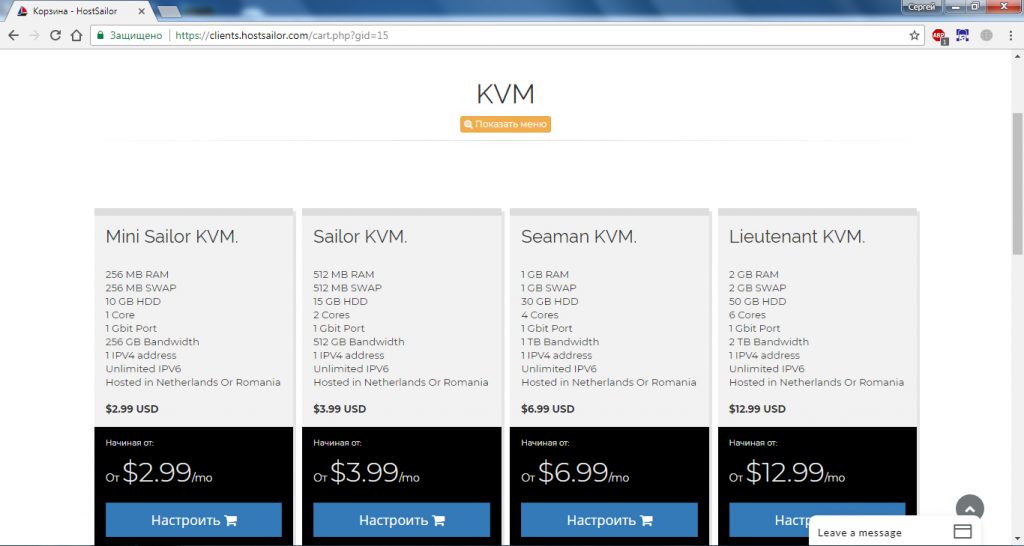
При настройке сервера в пункте «Имя хоста» можно вписать любое значение: например, test.test. Префиксы NS1 и NS2 тоже не важны: пишем ns1.test и ns2.test.
Операционная система — CentOS 7.4 64 bit или любой другой дистрибутив, принципиальных отличий в настройке нет. Сетевой трафик оставьте 512 ГБ или выберите дополнительный объём, если боитесь, что имеющегося не хватит. Локация — чем ближе, тем лучше. Нидерланды подойдут.
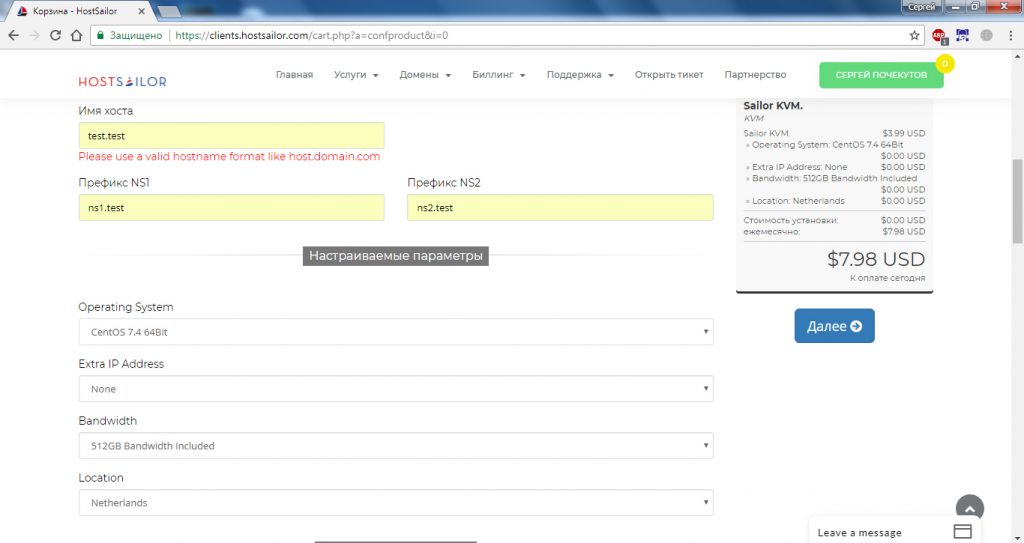
После оплаты на почту придёт письмо со всеми необходимыми данными для настройки VPN. Вы приобрели место на сервере другой страны, осталось перенаправить на него весь трафик.
Настраиваем VPN
Для подключения к серверу и отправки команд мы будем использовать программу Putty. Мне ссылка на неё пришла в письме с регистрационными данными для хостинга. Скачать программу можно здесь. Putty и её аналоги есть и на macOS, настройки будут идентичными.
Запустите Putty. На вкладке Session в поле Host Name введите IP-адрес, который пришёл в письме, и нажмите Open.
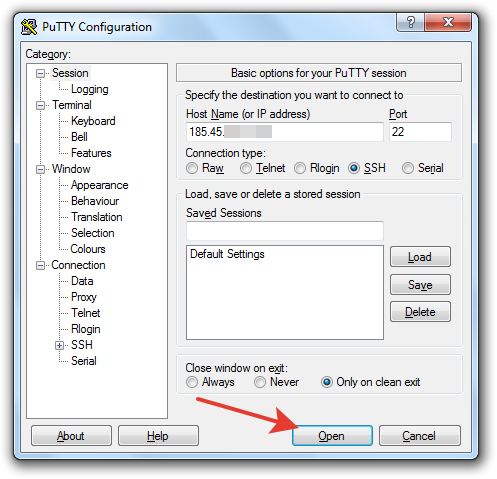
При появлении окна с предупреждением об опасности нажмите «Да». После этого запустится консоль, через которую вы будете отправлять команды серверу. Для начала нужно залогиниться — данные для авторизации также есть в письме от хостера. Логин будет root, его напечатайте руками. Пароль скопируйте в буфер обмена. Для вставки пароля в консоль щёлкните правой кнопкой и нажмите Enter. Пароль не отобразится в консоли, но если вы авторизовались, то увидите информацию о системе или номер сервера.
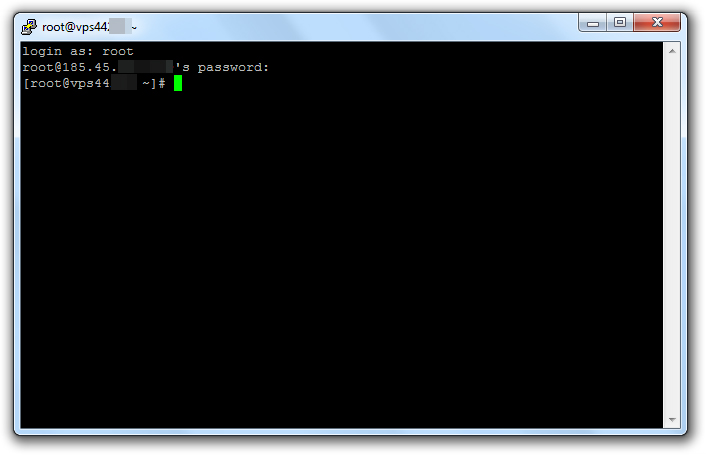
Между вводом логина и пароля не должно пройти много времени. Если появилось сообщение об ошибке, перезапустите Putty и попробуйте ещё раз.
Для настройки VPN я использовал готовый скрипт OpenVPN road warrior. Этот способ не гарантирует полную анонимность, так что при совершении противозаконных действий пользователя легко найти. Но для обхода блокировки его достаточно. Если все VPN-сервисы перестанут работать, это подключение продолжит функционировать, пока я плачу за хостинг.
Чтобы использовать скрипт, вставьте в консоль строчку wget https://git.io/vpn -O openvpn-install.sh && bash openvpn-install.sh.

После успешного добавления скрипта запустится диалог с мастером настройки. Он самостоятельно находит оптимальные значения, вам останется только согласиться или выбрать подходящий вариант. Все действия подтверждаются нажатием клавиши Enter. Пойдём по порядку:
- IP-адрес должен совпадать с IP-адресом, который вы получили в письме от хостера.
- Протокол оставьте по умолчанию UDP.
- Port:1194 — согласитесь.
- Какой DNS использовать — выберите Google. Сотрите 1, напишите 3 и нажмите Enter.
- Client name — укажите имя пользователя. Можно оставить client.
- Press any key — ещё раз нажмите Enter и дождитесь окончания настройки.
После завершения настройки необходимо создать файл, через который вы будете подключаться к VPN. Введите команду cat ~/client.ovpn.

В консоли появится содержимое файла. Прокрутите экран наверх к команде cat ~/client.ovpn и выделите всё, что появилось ниже, кроме последней строчки. Выделение должно закончиться на </tls-auth>. Для копирования фрагмента нажмите Ctrl + V.
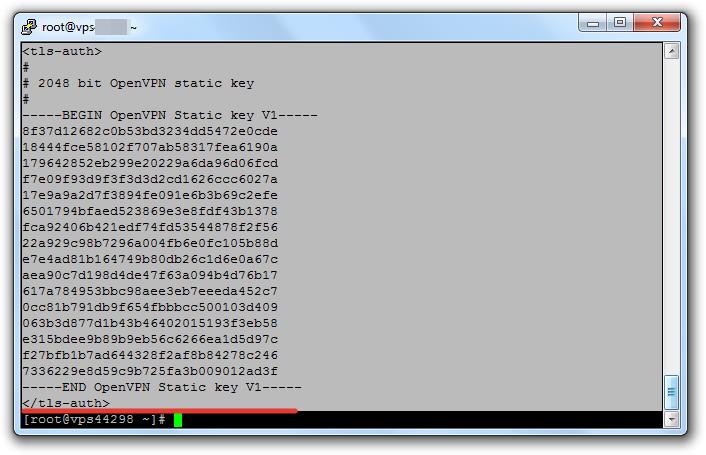
Запустите «Блокнот», вставьте скопированный фрагмент и сохраните файл на рабочем столе с именем client.ovpn.
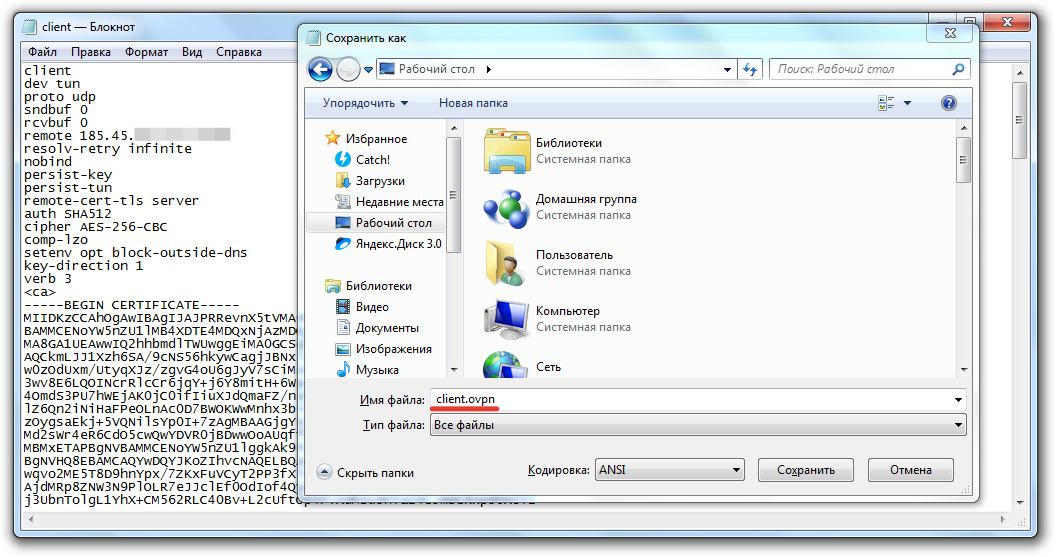
Откройте меню «Файл», выберите «Сохранить как», установите тип «Все файлы» и введите имя с расширением — client.ovpn.
Подключаемся к серверу
Для подключения с помощью созданного файла нужен клиент OpenVPN. Версию для компьютера можно скачать здесь. Загрузите и установите программу, но не запускайте. Щёлкните правой кнопкой по файлу client.ovpn и выберите пункт Start OpenVPN.
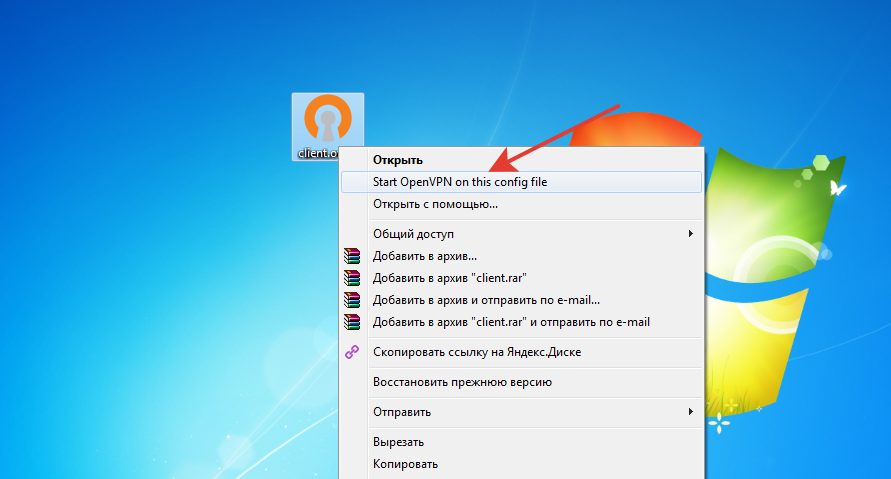
Появится окно консоли с инициализацией соединения. Если подключение прошло успешно, внизу будет статус
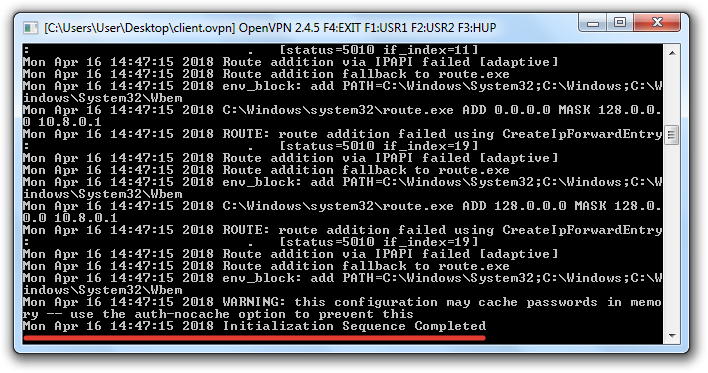
Чтобы убедиться, что подключение установлено верно, проверьте IP-адрес. Он должен совпадать с тем, который хостер написал в письме. Чтобы перестать направлять запросы на сервер в другой стране, закройте окно OpenVPN.
У OpenVPN есть также клиенты для мобильных устройств.

Цена: Бесплатно

Цена: Бесплатно
Для установки подключения перенесите в память телефона файл client.ovpn. Запустите приложение и выберите пункт OVPN Profile. Укажите путь к файлу и передвиньте ползунок в положение «Включён».
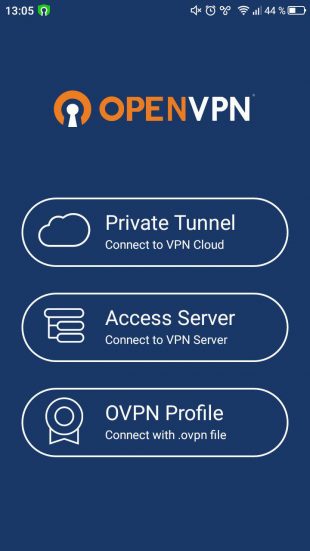
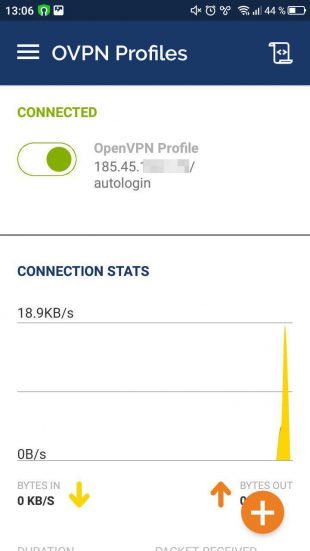
Наверху появится значок подключения через VPN. Чтобы убедиться в том, что трафик перенаправляется через сервер в другой стране, откройте в мобильном браузере любой сервис проверки IP-адреса.
VPN является одним из тех технологических терминов, что в последние годы приобрели большое распространение, поскольку ситуация в интернете постепенно меняется. Сегодня намного больше запрещенных, заблокированных сайтов, многие сервисы ограничивают доступ к своим ресурсам пользователям из других стран. Однако, это ограничение можно обойти, именно для этого и были придуманы VPN серверы.

Как использовать VPN
Что такое VPN?
Есть два подхода к объяснению этой технологии, первая из них техническая, а вторая — максимально понятная для обывателя. Все, что ему нужно знать о VPN, чтобы успешно пользоваться им укладывается в простое определение. VPN (сокращение от виртуальной частной сети «virtual private network») — это служба, которая позволяет безопасно и конфиденциально осуществлять доступ к сети. Все это делается путем маршрутизации соединения через так называемый VPN-сервер.

Объяснение технологии VPN
Если у вас есть друг, который является профессионалом в области ИТ, то его определение может быть немного иным и включать гораздо больше технических деталей. Так или иначе VPN — полезный инструмент.
Есть несколько причин, вынуждающих интернет пользователей прибегать к использованию VPN:
- Он делает слежку за вашими действиями в сети невозможной, и это полезно, если вы часто подключаетесь точкам доступа Wi-Fi в общественных местах, например, в офисе или в кафе. Всем известна, что они небезопасны.
- Также можно использовать VPN, чтобы скрывать или менять свое местоположение. Это может разблокировать службы, которые заблокированы в вашей стране, но доступны за рубежом, и наоборот. Они позволяют получить доступ к сайтам, которые заблокированы в той стране, куда вы едете в отпуск или по рабочим делам, например, YouTube в Китае.
Существует множество VPN, и большинство из них требуют подписки. Среди них есть как платные, так и бесплатные сервисы.
| Сервис | Изображение | Описания | Преимущества | Недостатки |
|---|---|---|---|---|
| ExpressVPN | Веб-сайт ExpressVPN предлагает поддержку в режиме реального времени, с агентами, работающими круглосуточно и без выходных, для ответа на любые вопросы, которые могут возникнуть у пользователей. Служба ExpressVPN поддерживает только три одновременных подключения для каждого пользователя, условия предоставляются с премиальными ценами. У ExpressVPN есть 30-дневная гарантия возврата денег, если вы недовольны сервисом. Доступны следующие пакеты | Широкий спектр защищенных приложений VPN. Превосходная круглосуточная поддержка клиентов. Ультрабыстрые VPN-серверы в 94 странах | Поддерживает только 3 подключения. Нет пробного периода использования | |
| IPVanish | В качестве ключевого преимущества разработчики этой службы выделяют качество обслуживание клиентов, а не множество тарифных планов. Это «самая быстрая VPN-сеть в мире», по крайней мере это говорится на сайте компании, насчитывающей более 40 000 общих IP-адресов, 950+ VPN-серверов в 60 странах. Она предлагает неограниченный трафик P2P, пять одновременных подключений и многое другое. Полная конфиденциальность благодаря отсутствию журналов. Если вы каким-то образом окажетесь недовольны службой, вы получите 7-дневную гарантию возврата денег | Отличные скорости загрузки. Конфигурируемое программное обеспечение. Бесплатная пробная версия | Относительно высокая цена, выше, чем у средних VPN сервисов | |
| VyprVPN | VyprVPN — это быстрый, надежный сервис без посредников. Он имеет 73 сервера и предлагает неограниченное использование данных. Штаб квартира находится в Швейцарии, где законы относительно конфиденциальности весьма благоприятны для подобной деятельности | Очень высокая производительность. Хорошие цены на годовые планы. Мощные, настраиваемые приложения | Не возмещает стоимость пакета программ, если клиент не удовлетворен услугами сервиса. Пробная версия доступна лишь на три дня | |
| NordVPN | Текущие продукты NordVPN не уступают своим аналогам по множеству параметров. Более 2 тысяч серверов, 2048-битное шифрование. Одна лицензия распространяется на 6 устройств, для всех пользователей возможны разные способы безналичной оплаты | Высокое качество мобильных и настольных программ. До шести устройств. Хорошая производительность | Существуют неясности с политикой конфиденциальности. Хотя поставщик поддерживает политику «без журналов», точная позиция в регистрации сеанса неясна |
Как использовать VPN
Шаг 1. Первое, что вам нужно сделать, чтобы начать использовать VPN, — это зарегистрироваться и загрузить его. Если вы выбрали NordVPN, перейдите на его сайт и нажмите «Получить сейчас».

Переходим на сайт программы и нажимаем «Получить сейчас»
Примечание! Большинство служб VPN имеют три плана, и у большинства из них есть гарантия возврата денег.
Шаг 2. После того, как вы зарегистрировались, вам нужно будет загрузить и установить приложение на своем Mac или ПК. Затем запустите приложение, чтобы начать работу.

Загружаем и устанавливаем приложение
Шаг 3. Как только программа установится на компьютере, откройте ее и выберите подходящую вам локацию. Вы можете увидеть список стран или карту.

Выбираем подходящую локацию
Местоположение сервера, к которому вы подключаетесь, является вашим виртуальным местоположением, то есть Интернет думает, что вы находитесь в этом месте прямо сейчас. Именно поэтому выбранный вами сервер во многом будет зависеть от того, для чего вы хотите использовать VPN.
Если вы хотите подключиться к US Netflix, вам нужно будет выбрать сервер на базе США, или для BBC iPlayer вам понадобится сервер на базе Великобритании.
Примечание! Подобные действия нарушают условия использования этих онлайн-сервисов, то есть, подключаясь к ним посредством VPN, вы нарушаете правила использования этих сайтов.
Шаг 4. После того, как вы выбрали тот сервер, который вам подходит лучше всего, подключиться к нему. В NordVPN есть большая кнопка вверху, которая позволяет вам подключаться к серверу и отключаться от него по завершении работы.

Кнопка подключения и отключения к серверу
В большинстве служб VPN есть переключатель kill, который завершает соединение и продолжит защиту вашей конфиденциальности, при отключении VPN-сервера.
Шаг 5. Проверьте работу VPN. Вы можете использовать страницу Geolocation BrowserSPY, чтобы узнать, как серверы распознают ваше местоположение.

Проверяем работу VPN
Если вместо вашего фактического местоположения система выдает другой, тот, что вы выбрали в программе, то ваша VPN работает.
Вне VPN
Существуют и другие службы, которые похожи на VPN, например, бесплатные веб-прокси:
- ProxFree.
- AU Proxy.
- Uroxy.
- Chinagrows.
- Hideme Proxy и др.
Веб-прокси — это сервер, выступающий посредником между вами и веб-сайтом, к которому вы подключаетесь.

Аналог анонимайзеров — cameleo.xyz
Они бесплатны, но около 75 процентов всех подобных веб-прокси ненадежны в плане безопасности. Если вы уже используете их и хотите узнать, все ли с ними в порядке, вы можете проверить его с помощью ProxyCheck.
Еще одним популярным решением для обеспечения конфиденциальности является Tor. Это программное обеспечение и сетевое сопряжение, которое скрывает вашу личность, перекидывая ваш трафик на разные серверы Tor и шифруя его. Однако есть все основания полагать, что Tor не так безопасен, как заявляют разработчики.
Видео — Что такое VPN и как им пользоваться?
Видео — Как настроить VPN в Windows 7
Лучший бесплатный VPN 2020
Популярность загрузки VPN неуклонно растет в течение последних нескольких лет, но в 2020 году (по очевидным причинам) она значительно возросла, и все больше людей хотят работать и развлекаться дома. Является ли бесплатный VPN ответ? И если да, то на что вы должны пойти?
Водонепроницаемая безопасность — ключевая особенность этих умных частей программного обеспечения, но это дополнительная функциональность, которую дает их смещение URL-адресов — просмотр спортивных состязаний и телевидения в других странах, перемещение по сайтам с геоблокировкой, анонимные торренты — это означает, что есть немного сюрприз бесплатные услуги VPN стали настолько востребованы.И на этой странице вы найдете наш выбор лучших вариантов, доступных для загрузки сегодня. Мы протестировали и протестировали десятки из них и оценили их способность обеспечивать безопасность и анонимность вашей онлайн-активности без необходимости тратить ни цента.
Лучший бесплатный VPN на данный момент — Hotspot Shield Free. Нам действительно нравится тот факт, что, несмотря на то, что это халява, вы в основном получаете доступ к полной версии сервиса. Да, на выбор меньше серверов, но по крайней мере лимит использования данных более щедрый, чем у других пакетов.
- Ознакомьтесь с нашим руководством по лучшей VPN 2020 года
- Экономьте деньги с лучшими сегодняшними предложениями VPN
- Нужно что-то для вашего телефона? Посмотрите лучшие приложения для мобильных VPN
Но (всегда есть одно) действительно ли возможно получить хороший и полностью бесплатный VPN, который выполняет нужную вам работу? Ответ … вроде. В конечном итоге, если вы ищете что-то для повседневного использования, вы найдете что-то, что соответствует вашим потребностям — лишь бы вы были довольны ограничениями, которые обычно бывают у бесплатных опций.
И прежде чем мы попадем в наш список лучших бесплатных программ для VPN, стоит знать, что платная версия может стоить всего 3 доллара в месяц и обеспечить гораздо лучшую производительность и защиту. Просто помните: бесплатная загрузка VPN может ничего не стоить, но обычно для этого есть веская причина — возможно, провайдер может получать прибыль с помощью инвазивной рекламы или, в некоторых случаях, продавая данные третьим сторонам (скорее, нанося поражение весь драйв для приватности в первую очередь).
1. ExpressVPN — лучший VPN-сервис для большинства людей
Мы рассмотрели более ста провайдеров, как бесплатных, так и платных, и сейчас наша главная рекомендация — ExpressVPN. Учитывая риск использования бесплатных VPN, мы считаем, что цена в 6,67 долларов в месяц абсолютно стоит того, чтобы заплатить за нее, а также 30-дневную гарантию возврата денег без вопросов.
Посмотреть предложение
2. Surfshark — безусловно, лучший дешевый вариант
Если ExpressVPN слишком дорогой, не обращайте внимания на № 2 поставщика TechRadar — Surfshark.От всего $ 1,99 в месяц — это фантастический, премиум-вариант, который невероятно прост в использовании и стал фаворитом TechRadar. Он предлагает большинство тех же функций, что и другие топ-сервисы за меньшие деньги.
Посмотреть предложение
3. NordVPN — крупнейшее имя в бизнесе
Скорее всего, даже если вы мало знаете о виртуальных частных сетях, вы, возможно, слышали о NordVPN. Он рекламирует по телевизору, спонсирует спортивные команды и является лидером на рынке уже более семи лет.Норд не совсем лидирует, как когда-то, но все равно это фантастическая услуга от $ 3.49 в месяц .
Посмотреть предложение
Лучший бесплатный VPN на 2020 год:
1. Бесплатный VPN Hotspot Shield
Наш бесплатный VPN № 1 — Hotspot Shield — наша рекомендация для загрузки
Поддерживается в: Windows, Mac, Android, iOS | Доступные серверы: 1 | Предел данных: 500 МБ в день | Круглосуточная поддержка в режиме реального времени: Нет
Большинство функций премиум-версии
Простота в использовании
Ежедневная скорость передачи данных 500 МБ
Настройка немного сложная
Только один сервер
Ограничено данных
Hotspot Shield Free — это не только одна из самых известных бесплатных опций VPN в нашем рейтинге, но и лучшая.Вы можете привязать себя к одной из 70 с лишним стран, если вы платите за элитную версию Hotspot, и это должно позволить вам получить доступ практически ко всему, что вы захотите; в бесплатной версии вы ограничены местоположением, которое Hotspot Shield выберет для вас, и разместите рекламу.
Количество пользователей бесплатного плана ограничено 500 МБ данных в день (около 15 ГБ в месяц). Это может показаться ограничительным, но по сравнению с одним или двумя ниже, это на самом деле один из более щедрых ограничений среди своих конкурентов (хотя, конечно, не патч на неограниченные данные, которые вы получаете с платными услугами).Если безопасность — ваша единственная цель, то Hotspot находится на той же длине волны, обладая «шифрованием военного уровня» — это удобно, если вы занимаетесь банковскими операциями и совершаете покупки в Интернете или с помощью мобильного телефона.
В дополнение к безопасности, Hotspot Shield Free также выиграл похвалы в нашем тестировании за то, что он так удобен в использовании. Будь то в мобильной версии или на настольном компьютере, вы не найдете впечатляющего пользовательского интерфейса, предлагаемого некоторыми конкурентами.
Тем не менее, начало работы — это небольшая проблема с Hotspot, которая требует от вас сначала пройти семидневную пробную версию премиум-версии.Это все очень хорошо, но это включает в себя предоставление компании данных вашей кредитной карты в случае, если вы решите продолжить с полной версией после завершения пробной версии. Конечно, вы можете перейти на бесплатную версию, когда срок действия премиум-версии истек.
Так что, если вы не можете позволить себе несколько долларов в месяц, которые стоит лучшая из всех платных VPN, Hotspot может стать достойной альтернативой.
Хотите попробовать Hotspot Shield Free? Вы можете скачать его здесь
Если вы новичок в мире виртуальных частных сетей или просто довольны тем, что для ваших целей достаточно бесплатной услуги, то скачать и установить Hotspot Shield бесплатно очень легко. делать.И это не мешает вам обновиться или перейти на другого провайдера, когда вы пожелаете
Посмотреть предложение
2. TunnelBear
Легко защищать вашу личность
Поддерживается в: Windows, Mac, Android, iOS | Доступные серверы: 20+ | Предел данных: 500 МБ в месяц | Поддержка в режиме реального времени в режиме реального времени: Да
Действительно удобный для пользователя
Мобильные и настольные клиенты
Действительно низкий предел данных
Не так много опций или настроек
TunnelBear может иметь что-то неопрятное, но это серьезный бесплатный вариант, особенно после его приобретения гигантом безопасности McAfee.Есть бесплатные и платные подписки на выбор.
Основным ограничением бесплатного плана является ограничение 500 МБ трафика в месяц. Это действительно небольшое количество и означает, что вы можете действительно использовать его только в те моменты, когда вы чувствуете, что вам нужна дополнительная защита и вы хотите пойти по бесплатному маршруту. Вы не сможете держать его включенным все время, и вы можете забыть использовать этот VPN для потоковой передачи и потоковой передачи. Очевидно, что поиск поставщика, такого как ExpressVPN или NordVPN, полностью устраняет эту проблему.
TunnelBear недавно настроил свою политику конфиденциальности, так что теперь он собирает еще меньше данных о пользователях — устраняя необходимость указывать имя для регистрации и снимая запись с количества пользователей за все время жизни соединения.
(Изображение предоставлено: ProtonVPN)3. ProtonVPN Бесплатно
Абсолютно неограниченное разрешение на передачу данных, без всякой платы за копейки
Поддерживается в: Windows, Mac, Android, iOS, Linux | Доступные серверы: 3 | Предел данных: Неограниченно | Круглосуточная поддержка в чате: Нет
Нет месячных лимитов данных!
Отличное решение для обеспечения конфиденциальности
Регулирование скорости
Очень ограниченная поддержка
ProtonVPN — это еще один провайдер, который предлагает бесплатный VPN наряду с платной опцией, но у первого есть некоторые очень сильные стороны.Наиболее примечательным из которых является то, что он не накладывает никаких ограничений на данные. Другими словами, вы можете использовать столько данных, сколько хотите каждый месяц. Это очень редко встречается у бесплатного провайдера VPN и сразу стоит задуматься.
Естественно, существуют ограничения для бесплатного плана по стимулированию перехода на платное предложение. А ограничения ProtonVPN Free включают в себя ограничение только одним устройством, только тремя местоположениями, и бесплатные пользователи получают более низкий приоритет, когда речь идет о скорости, по сравнению с платными подписчиками.Также нет поддержки P2P, и скорость может упасть в пиковые периоды, когда вокруг много пользователей, и платящие люди получают приоритет.
Но если вы можете с этим смириться, это впечатляющий провайдер со строгой политикой отсутствия регистрации, и вы можете зарегистрироваться только с вашим адресом электронной почты. На сайте даже нет рекламы, не говоря уже о клиенте.
Защита данных Windscribe и упор на конфиденциальность делают ее победителем (Изображение предоставлено: Windscribe)4. Windscribe
Сверхбезопасность с очень щедрой защитой данных
Поддерживается в: Windows, Mac, Android, iOS, Linux | Доступные серверы: 10 | Предел данных: 10 ГБ в месяц | Круглосуточная поддержка в режиме реального времени: Нет
10 ГБ данных в месяц
Политика конфиденциальности Sterling
Скорости иногда несовместимы
Великолепное разрешение данных Windscribe и обязательство защищать вашу конфиденциальность делают его одним из лучших бесплатных вариантов VPN среди всех ,В стандартной комплектации вы получаете пропускную способность 10 ГБ в месяц и можете выбрать один из десяти удаленных серверов с бесплатной услугой Windscribe VPN (включая Великобританию, Гонконг, Германию, Канаду и США VPN). Вам нужно только создать имя пользователя и пароль для регистрации (адрес электронной почты не является обязательным, но может оказаться полезным, если вы забудете свой пароль).
Windscribe не хранит журналы подключений, IP-марки или посещенные сайты; когда вы активно подключаетесь к серверу, он сохраняет ваше имя пользователя, сервер, к которому вы подключены, и объем передаваемых данных, но это стирается в течение трех минут после окончания сеанса.
Если этого недостаточно, чтобы соблазнить вас, есть даже встроенный блокировщик рекламы и брандмауэр.
(Изображение предоставлено: Speedify)5. Ускорение
Безопасный, быстрый, но забудьте о потоковой передаче
Поддерживается в: Windows, Mac, Android, iOS, Linux | доступных серверов: 50+ | Предел данных: 2 ГБ в месяц | Круглосуточная поддержка в режиме реального времени: Нет
Отличная технология повышения производительности
Надежность в области конфиденциальности
Программное обеспечение имеет несколько низкоуровневых элементов управления
Нет радости от Netflix или других потоковых сервисов
Ускорение, как следует из названия Имеет одну из главных целей в качестве бесплатного провайдера VPN: обеспечить, чтобы при использовании шифрования ваше интернет-соединение оставалось максимально быстрым.С этой целью этот провайдер будет использовать все доступные интернет-соединения для достижения наилучшей возможной производительности, потенциально комбинируя, скажем, соединение Ethernet (фиксированная широкополосная связь) с привязанным мобильным соединением. Даже если у вас есть только один тип подключения к Интернету, фирма утверждает, что ее технология турбонаддува все равно поможет ускорить процесс.
Бесплатный план может похвастаться полным доступом к этим серверам (как и в случае с вариантами подписки), единственным ограничением бесплатного предложения является то, что вы ограничены в количестве загружаемых данных.Бесплатные пользователи получают 2 ГБ данных каждый месяц. Это не очень большая скидка, и, конечно, не так много, как у некоторых других конкурентов, которых вы увидите в других местах на этой странице, но это больше, чем некоторые, и все же достаточно для покрытия некоторых основных задач по серфингу и электронной почте.
И этот провайдер определенно стоит взглянуть на производительность, так как во время нашего тестирования вышеупомянутые технологии предоставления скорости действительно доказали свою эффективность.
Но если вы надеялись на бесплатную опцию, которая также была бы хорошим вариантом для потоковой передачи, тогда вам нужно искать что-то еще.Ускорение почти носит его неспособность помочь обнадеживающим растяжки в качестве медали чести.
Как использовать AnyConnect VPN — Компьютерные услуги
Mac
Шаг 1: Загрузите и установите
- Загрузите клиент Cisco AnyConnect VPN.
- Дважды щелкните загруженный файл, чтобы запустить программу установки.
- Следуйте инструкциям на экране для установки.
- Снимите флажок , все — ящики , кроме VPN для , тип установки .
ВАЖНО : Если вы используете антивирус ESET, выполните действия по настройке совместимости ESET для VPN, чтобы убедиться, что он работает правильно.
Шаг 2: Подключите
- Подключиться к интернету.
- Выберите Приложения > Cisco> Cisco AnyConnect Secure Mobility Client .
- Введите vpn.cmu.edu и нажмите Подключить .
- Выберите выпадающий список Group . См. Какой тип подключения? за помощью.
- Введите свой идентификатор пользователя Andrew и пароль .
- Нажмите ОК .
- Чтобы завершить сеанс VPN, нажмите Отключить .
Windows
Шаг 1: Загрузите и установите
- Загрузите клиент Cisco AnyConnect VPN.
- Дважды щелкните загруженный файл, чтобы запустить программу установки.
- Следуйте инструкциям на экране для установки.
- Снимите флажок , все — ящики , кроме VPN для , тип установки .
Шаг 2: Подключите
- Подключиться к интернету.
- Откройте клиент безопасной мобильности Cisco AnyConnect.
- Введите vpn.cmu.edu и нажмите Подключить .
- Выберите Group из выпадающего списка.См. Какой тип подключения? за помощью.
- Введите свой идентификатор пользователя Andrew и пароль .
- Нажмите ОК .
- Чтобы завершить сеанс VPN, нажмите Отключить .
iOS
Установить и настроить
Примечание. Обновления и версии Mobile VPN не совпадают с установками Windows и Mac.Все мобильные обновления управляются через App Store, а не через процесс обновления программного обеспечения университета.
- Установите Cisco AnyConnect из App Store.
- Откройте приложение AnyConnect .
- Выберите Добавить VPN-соединение .
- Введите Описание (например, CMU General VPN) и Адрес сервера vpn.cmu.edu .
- Нажмите Сохранить .
Connect
- Откройте приложение AnyConnect .
- Выберите VPN-соединение, которое вы добавили.
- Включите AnyConnect VPN в положение .
- Выберите выпадающий список. См. Какой тип подключения? за помощью.
- Введите свой идентификатор пользователя и пароль Andrew .
- Нажмите Connect .
Android
Установить и настроить
Примечание. Обновления и версии Mobile VPN не совпадают с установками Windows и Mac.Все мобильные обновления управляются через Google Play, а не через процесс обновления программного обеспечения университета.
- Установите Cisco AnyConnect из Google Play.
- Откройте приложение AnyConnect .
- Выберите Соединения и Добавить новое VPN-соединение .
- Введите описание (например, CMU General VPN) и адрес сервера vpn.cmu.edu .
- Нажмите Готово .
Connect
- Откройте приложение AnyConnect .
- Выберите VPN-соединение, которое вы добавили.
- Включите AnyConnect VPN на .
- Выберите группу из выпадающего списка. См. Какой тип подключения? за помощью.
- Введите идентификатор пользователя и пароль своей учетной записи Andrew.
- Нажмите Connect .
Какой тип подключения?
| Если вам нужно получить доступ: | Выберите: |
| Лицензированные библиотечные ресурсы (ArtSTOR, электронные книги NetLibrary и фотоархив AP) | Ресурсы библиотеки VPN * |
| Файловые ресурсы Windows | общего пользования Campus VPN |
| ACIS услуги (SIS, DecisionCast, HRIS) | общего пользования Campus VPN |
Устранение неполадок
- Убедитесь, что вы подключены к vpn.cmu.edu .
- Используйте свой ID пользователя и пароль .
- Убедитесь, что антивирус / брандмауэры разрешают AnyConnect; или временно отключите антивирус / брандмауэр, чтобы определить, можно ли установить соединение. Kaspersky Antivrus и Norton 360 блокируют соединения с сервером vpn.Если вы используете эти приложения, удалите их и установите рекомендуемое программное обеспечение для защиты от вирусов.
- Проверьте свою электронную почту на наличие уведомлений NISC.
- Проверьте настройки сна на вашем компьютере. VPN полагается на активное сетевое соединение. Когда ваш компьютер спит, сеть обычно отключена.
- Отключите любые сторонние программы, которые управляют подключениями к Интернету.
- Удалите другие VPN-клиенты.
- Не включать прокси-серверы; это включает прокси браузера.
- Не включайте общий доступ к интернет-подключению для сетевых устройств. Windows — щелкните правой кнопкой мыши сетевое устройство и выберите «Свойства»> «Общий доступ». «Разрешить другим пользователям сети подключаться через интернет-соединение данного компьютера» НЕ следует проверять.
- Удалите SSH Tectia, а затем переустановите, используя «типичный» метод установки.
- Удалите Cisco Anyconnect, удалите профиль Cisco и переустановите Anyconnect.
Компьютерные услуги
Университет Карнеги-Меллона
5000 Авеню Форбс
Питтсбург, Пенсильвания 15213
- © 2020 Университет Карнеги-Меллона,
Итак, вы решили попробовать мобильные VPN, но не знаете с чего начать. Не волнуйся, ты не одинок. Вот почему мы собрали это удобное руководство о том, как настроить VPN на вашем Android или iPhone.
Зачем использовать мобильный VPN?
Сегодня большая часть вашей цифровой жизни существует на вашем мобильном телефоне, будь то iPhone или Android — мобильный банкинг, покупки в Интернете, общение с друзьями по Skype или обмен жизненными моментами в Instagram.Возможно, мы не на уровне Черного Зеркала (пока), но нельзя отрицать, что мы почти всегда на связи. Несмотря на удобство, жизнь в Интернете может также сделать вас уязвимыми для угроз конфиденциальности, а без надлежащей защиты информация о вас и ваших онлайн-привычках может попасть в «руки» третьих сторон, таких как ваш поставщик интернет-услуг (ISP), компании или даже хакеры. Использование виртуальной частной сети (VPN) на мобильных устройствах помогает поддерживать конфиденциальность в сети, будь вы дома или подключены к общедоступной сети Wi-Fi.
3 главные причины загрузки VPN на ваш телефон
Хотя существует много причин, по которым вам следует использовать VPN, вот лучшие 3:
1. Просмотр интернета в частном порядке
 То, что вы делаете в Интернете, — это ваше дело, и использование VPN может помочь вам сохранить его, скрыв важный номер, называемый вашим IP-адресом. Интернет-провайдеры и поисковые системы, такие как Google, используют IP-адрес вашего телефона для сбора данных о ваших привычках поиска в Интернете. Вы когда-нибудь замечали эти жуткие онлайн-объявления, в которых показывались товары, которые вы недавно искали? Да, это по сути Google шпионит за вами.А в связи с недавней отменой правил сетевого нейтралитета в Соединенных Штатах, защита ваших онлайн-данных от посторонних глаз может стать еще более важной в ближайшем будущем.
То, что вы делаете в Интернете, — это ваше дело, и использование VPN может помочь вам сохранить его, скрыв важный номер, называемый вашим IP-адресом. Интернет-провайдеры и поисковые системы, такие как Google, используют IP-адрес вашего телефона для сбора данных о ваших привычках поиска в Интернете. Вы когда-нибудь замечали эти жуткие онлайн-объявления, в которых показывались товары, которые вы недавно искали? Да, это по сути Google шпионит за вами.А в связи с недавней отменой правил сетевого нейтралитета в Соединенных Штатах, защита ваших онлайн-данных от посторонних глаз может стать еще более важной в ближайшем будущем.
2. Безопасный общедоступный Wi-Fi
 Общественные точки доступа Wi-Fi позволяют нам подключаться практически из любой точки мира. Но, к сожалению, эта незащищенная сеть Wi-Fi в Starbucks, к которой вы подключаетесь со своего телефона iPhone или Android, также позволяет хакерам легко получить доступ к подключенному устройству и перехватить любую конфиденциальную информацию, которой вы делитесь в сети (пароли, данные кредитной карты, и т.п.). VPN помогает вам избежать опасности общедоступного Wi-Fi, зашифровывая ваше соединение и не позволяя третьим сторонам видеть, что вы делаете в сети. Будьте осторожны, чтобы не перепутать VPN с прокси-сервером — хотя оба скрывают ваш IP-адрес, прокси-сервер не использует шифрование, то есть ваши онлайн-данные не защищены. Прокси-серверы также используются в зависимости от приложения, в отличие от VPN, которая применяется ко всему вашему интернет-трафику.
Общественные точки доступа Wi-Fi позволяют нам подключаться практически из любой точки мира. Но, к сожалению, эта незащищенная сеть Wi-Fi в Starbucks, к которой вы подключаетесь со своего телефона iPhone или Android, также позволяет хакерам легко получить доступ к подключенному устройству и перехватить любую конфиденциальную информацию, которой вы делитесь в сети (пароли, данные кредитной карты, и т.п.). VPN помогает вам избежать опасности общедоступного Wi-Fi, зашифровывая ваше соединение и не позволяя третьим сторонам видеть, что вы делаете в сети. Будьте осторожны, чтобы не перепутать VPN с прокси-сервером — хотя оба скрывают ваш IP-адрес, прокси-сервер не использует шифрование, то есть ваши онлайн-данные не защищены. Прокси-серверы также используются в зависимости от приложения, в отличие от VPN, которая применяется ко всему вашему интернет-трафику.
3. Обойти блоки контента
 В зависимости от того, где вы находитесь — в школе, на работе, за границей — вы можете обнаружить, что определенные веб-сайты или онлайн-сервисы заблокированы из-за соглашений об авторском праве или, в некоторых странах, законов о цензуре.Поскольку блоки содержимого устанавливаются на основе вашего IP-адреса, использование VPN может позволить вам получать доступ к содержимому независимо от того, где вы находитесь. Хотите не отставать от своих шоу HBO, путешествуя по Европе? Нет проблем с VPN. Это также тот случай, когда вы можете использовать прокси-сервер, просто не забывайте, что ваше соединение не будет зашифровано, поэтому пользуйтесь надежной службой.
В зависимости от того, где вы находитесь — в школе, на работе, за границей — вы можете обнаружить, что определенные веб-сайты или онлайн-сервисы заблокированы из-за соглашений об авторском праве или, в некоторых странах, законов о цензуре.Поскольку блоки содержимого устанавливаются на основе вашего IP-адреса, использование VPN может позволить вам получать доступ к содержимому независимо от того, где вы находитесь. Хотите не отставать от своих шоу HBO, путешествуя по Европе? Нет проблем с VPN. Это также тот случай, когда вы можете использовать прокси-сервер, просто не забывайте, что ваше соединение не будет зашифровано, поэтому пользуйтесь надежной службой.
Как настроить VPN на моем телефоне?
VPNбывают разных форм и размеров, и хотя выбор одного из них обычно сводится к личным потребностям и предпочтениям (и, конечно же, используете ли вы iPhone или Android), важно понимать плюсы, минусы и уровень сложности ваших вариантов. ,
Самый простой способ: скачать приложение VPN
Загрузка приложения от поставщика VPN — самый быстрый и удобный способ настройки VPN на вашем телефоне iPhone или Android. Приложения также выгодны, потому что они позволяют вам устанавливать и сохранять ваши предпочтения, а конфигурация очень проста. Но, конечно, есть подвох. С бесчисленным количеством доступных VPN-приложений, как узнать, какое выбрать?
Вот несколько вещей, которые следует учитывать при выборе вашего провайдера VPN:
1.Убедитесь, что они не ведут журналы
VPN должен сохранять вашу сеть полностью конфиденциальной, а это означает, что провайдер не должен вести журналы данных вашей онлайн-активности. Обязательно ознакомьтесь с условиями предоставления услуг провайдера, где вы сможете найти их политику ведения журнала. Надежный поставщик VPN четко заявит, что журналы не хранятся. Тем не менее, вы все равно должны провести некоторые исследования самостоятельно, так как были случаи, когда провайдеры лгали о ведении журналов.
2. Предпочитают платные услуги
Когда речь идет о приложениях VPN, вы определенно получаете то, за что платите.Многие бесплатные VPN-приложения не шифруют ваше соединение, что технически нормально, если вы просто хотите транслировать контент, но не в том случае, если вы беспокоитесь о безопасности или конфиденциальности (как вам и следует). Ничто в этом мире не является бесплатным, и доход от поддержки «бесплатных» VPN должен откуда-то приходить. Во многих случаях это связано с тем, что провайдеры регистрируют и продают ваши онлайн-данные третьим лицам в рекламных целях.
3. Какие протоколы он использует?
Протокол, используемый поставщиком VPN, будет определять надежность, скорость и безопасность вашего соединения при использовании их VPN.Существует несколько различных типов протоколов, используемых в настоящее время для мобильных VPN, от OpenVPN, который обеспечивает высочайший уровень безопасности и производительности, до протокола туннелирования «точка-точка» (PPTP), более старого протокола, известного своей высокой скоростью, но также за то, что один из наименее безопасных протоколов.
Эти рекомендации могут помочь вам выбрать правильный VPN, но если вы хотите протестировать свой VPN, есть также способы проверить, безопасен ли ваш VPN.
Средний план: используйте OpenVPN
Как уже упоминалось выше, OpenVPN является одним из самых надежных протоколов.Он используется многими приложениями VPN-провайдеров, такими как AVG Secure VPN, из-за высокого уровня безопасности и стабильности, а также из-за способности обходить межсетевые экраны. Это также открытый исходный код, что означает, что исходный код легко доступен для просмотра и проверки. Хотя стороннее программное обеспечение VPN-клиента не является родным для какой-либо платформы, оно доступно на мобильных телефонах iPhone и Android.
Попробуйте AVG Secure VPN БЕСПЛАТНО
Использование приложения VPN может быть менее сложным с точки зрения настройки, но если оно не предоставляет вам безопасность, функции или мощность, которые вы хотите, вы должны рассмотреть OpenVPN.Он позволяет вам настроить VPN так, как вы хотите, чтобы вы могли настраивать свои параметры, оптимизировать соединение, устранять неполадки и многое другое. Недостатком является то, что вы потеряете все дополнительные «дополнительные» функции, которые предоставляет вам текущий поставщик VPN. Однако, пока ваш VPN-провайдер поддерживает протокол OpenVPN, вы можете использовать его в соответствии с вашим существующим VPN-клиентом и переключаться между ними по мере необходимости.
Сложный путь: настроить VPN вручную
В дополнение к OpenVPN, есть и другие доступные протоколы, к которым вы можете подключиться либо непосредственно через платформу устройства, либо с помощью клиента VPN.И если вы готовы потратить дополнительное время, вы можете использовать тот, который вам нужен, если он поддерживается вашим провайдером VPN. Давайте посмотрим на плюсы и минусы различных протоколов мобильных VPN.
L2TP / IPSec
Протокол туннелирования уровня 2 (L2TP)сам по себе не может обеспечить защиту зашифрованного VPN, поэтому его обычно применяют в сочетании с комплектом проверки подлинности протокола Интернет-безопасности (IPSec). Вместе L2TP / IPSec , в основном безопасных (хотя были сообщения о том, что IPSec был скомпрометирован АНБ).L2TP / IPSec является популярным протоколом Mashup из-за его совместимости с большинством устройств (особенно в качестве альтернативы тем, которые не поддерживают OpenVPN), а также его довольно простой настройкой. С другой стороны, он может быть немного медленнее, чем другие протоколы, а его ограниченное количество портов облегчает блокировку.
Аббревиатура для этого протокола VPN варьируется — L2TP, L2TP через IPSec, L2TP / IPSec — но большинство провайдеров VPN сегодня поддерживают L2TP с шифрованием IPSec. Стоит также отметить, что IPSec может использоваться самостоятельно через один из нескольких доступных режимов (IKEv2 является последней версией).Хотя L2TP / IPSec и IPSec сравнимы с точки зрения шифрования, провайдеры VPN часто публикуют свои предварительные общие ключи (необходимые для аутентификации двух сторон VPN-подключения) на своих веб-сайтах. Таким образом, хотя протокол IPSec является безопасным, его реализация часто не является.
IKEv2 (Internet Key Exchange, версия 2)
Подобно L2TP, IKEv2 также требует соединения с IPSec, чтобы стать протоколом VPN, а не просто протоколом туннелирования (однако его обычно называют только «IKEv2»).Быстрее, чем большинство других вариантов протокола, IKEv2 также является исключительно стабильным и безопасным протоколом VPN.
Возможно, самая полезная и уникальная функция IKEv2 заключается в том, что он может переключаться между соединениями (например, с Wi-Fi на вашу сотовую сеть) без потери безопасного VPN-соединения, что делает его одним из лучших вариантов для мобильных устройств. К сожалению, он не так широко используется, как L2TP / IPSec, потому что он не поддерживается на многих платформах. Если у вас есть iPhone, у вас есть преимущество, поскольку IKEv2 изначально поддерживается на iOS.
PPTP (протокол туннелирования точка-точка)
Хотя PPTP может поддерживаться на большинстве платформ и обычно рассматривается как очень быстрый протокол VPN, мы не рекомендуем использовать его, потому что он НЕ защищен. Первоначально разработанный консорциумом поставщиков, основанным Microsoft в 1999 году с целью создания VPN по коммутируемым сетям, с тех пор он устарел (iOS 10 удалила его как вариант собственного подключения). Так что, если ваш VPN-провайдер предлагает возможность настроить PPTP-соединение…don’t. В противном случае, у вас почти наверняка есть АНБ в вашем бизнесе.
Плюсы и минусы различных протоколов VPN
| Плюсы | Минусы | |
| OpenVPN |
|
|
| L2TP / IPSec |
|
|
| IKEv2 |
|
|
Как настроить протоколы VPN на Android
1.OpenVPN
Настройка OpenVPN для Android довольно проста. Во-первых, вам нужно проверить, работает ли веб-сайт вашего провайдера VPN, чтобы убедиться, что он поддерживает протокол OpenVPN (что весьма вероятно). Затем вы должны загрузить необходимые файлы конфигурации OpenVPN (настройки, которые показывают, как должно работать каждое соединение), которые также должны быть доступны на веб-сайте вашего провайдера VPN. Помните, что эти файлы обычно предоставляются в виде ZIP-файла, и для их извлечения может потребоваться приложение файлового менеджера.
Поскольку для настройки протокола OpenVPN с Android необходимо программное обеспечение VPN-клиента, вам также необходимо загрузить OpenVPN Connect для Android из Google Play. После того как у вас есть клиентское программное обеспечение и файлы конфигурации извлечены, вы готовы к работе. Многие провайдеры VPN размещают на своих сайтах полезные руководства по настройке VPN на телефонах Android, поэтому используйте их в качестве справочного материала, если они доступны. Другие, однако, могут предоставить только необходимые файлы. В этом случае попробуйте поискать на их страницах поддержки какие-либо ссылки на файлы OpenVPN или OVPN или выполните метод 4 для пошагового руководства по настройке OpenVPN с Android.
2. L2TP / IPSec
В отличие от OpenVPN, L2TP / IPSec изначально поддерживается Android, поэтому вам не нужно устанавливать дополнительное программное обеспечение VPN-клиента. Вместо этого вам просто нужно найти список IP-адресов VPN-серверов, доступных вам через вашего VPN-провайдера, а также предварительный общий ключ VPN IPSec вашего провайдера. Как указано выше, это может быть общедоступно через веб-сайт вашего провайдера; в противном случае вы сможете получить к нему доступ после входа в свою учетную запись VPN. Следуйте инструкциям по настройке Android или инструкциям вашего провайдера, и L2TP / IPSec будет настроен в кратчайшие сроки.
3. IKEv2
Если вы не используете мобильное устройство Blackberry или Windows, оба из которых изначально поддерживают IKEv2, вам потребуется загрузить стороннее клиентское программное обеспечение для настройки этого протокола VPN. Загрузите и установите VPN-клиент strongSwan для Android прямо из магазина Google Play. Как и L2TP / IPSec, вам понадобится список серверов вашего провайдера VPN; некоторые провайдеры также предоставляют файл сертификата подключения, который вы можете загрузить.
Общее развертывание, формат файла и необходимые вам ключи описаны на веб-сайте strongSwan, но общая конфигурация очень похожа на L2TP / IPSec.Еще раз, вам нужно будет указать адрес сервера, который вы хотели бы использовать, из списка серверов вашего провайдера. Затем вы будете использовать для аутентификации свои учетные данные для входа в учетную запись VPN (с полем CA Certificate, установленным на «Выбрать автоматически»), или вы сможете «Импортировать сертификат», используя ранее загруженный файл сертификата.
Как настроить протоколы VPN на вашем iPhone
1. OpenVPN
Поскольку OpenVPN изначально не настроен для iOS, необходимо программное обеспечение VPN-клиента.OpenVPN Connect для iOS — единственный клиент, доступный для конфигурации OpenVPN, и его можно напрямую загрузить и установить из Apple App Store.
К счастью, настройка iPhone VPN довольно проста. Как только вы загрузите приложение, вам нужно перейти на веб-сайт вашего провайдера VPN, чтобы найти и загрузить файлы конфигурации OpenVPN. Многие провайдеры VPN также включают полезные учебники по настройке на своих сайтах, поэтому используйте их в качестве справочного материала, если они доступны. Другие, однако, могут предоставить только необходимые файлы.В этом случае попробуйте поискать на страницах поддержки любые ссылки на файлы OpenVPN или OVPN.
Откройте каждый файл в приложении OpenVPN и нажмите зеленую кнопку «+», чтобы добавить сервер. Повторяйте это, пока вы не добавите все нужные вам серверы. Обратите внимание, что, хотя приложение может запоминать несколько разных серверов, вы можете подключаться к ним только по одному за раз. После этого все, что вам нужно сделать, это ввести свои учетные данные VPN и подключиться!
2. L2TP / IPSec
В отличие от OpenVPN, L2TP / IPSec изначально поддерживается на iOS, поэтому вам не нужно устанавливать дополнительное программное обеспечение VPN-клиента.Вместо этого вам просто нужно найти список IP-адресов VPN-серверов, доступных вам через вашего VPN-провайдера, а также предварительный общий ключ VPN IPSec вашего провайдера. Как указано выше, это может быть общедоступно через веб-сайт вашего провайдера; в противном случае вы сможете получить к нему доступ после входа в свою учетную запись VPN.
Перейдите на значок настроек iPhone или iPad и коснитесь Общие >> VPN >> Добавить конфигурацию VPN . В разделе «Тип» вы можете просто выбрать протокол, который хотите настроить (в iOS он указан как «L2TP», но не волнуйтесь, он все еще реализован с шифрованием IPSec).Следуйте инструкциям по настройке iOS или инструкциям вашего провайдера, и L2TP / IPSec будет настроен в кратчайшие сроки.
3. IKEv2
В целом, iOS обеспечивает отличную поддержку VPN. Это включает IKEv2, который изначально недоступен на многих платформах — iOS, Blackberry и Windows — единственные для мобильных устройств. Как и в случае с L2TP / IPSec, вам нужно всего лишь перейти к значку «Настройки» вашего iPhone или iPad и нажать Общие >> VPN >> Добавить конфигурацию VPN .В разделе «Тип» вы можете просто выбрать протокол, который хотите настроить (в данном случае IKEv2).
Найдите список IP-адресов VPN-серверов, доступных вам через вашего VPN-провайдера, выберите, какой из них вы хотите использовать, и поместите его в поле «Сервер» на экране конфигурации. Введите остальные данные о соединении от вашего провайдера VPN, включая имя пользователя и пароль вашей учетной записи, и подключитесь. Обратите внимание, что некоторые провайдеры могут использовать сертификат аутентификации вместо вашего имени пользователя и пароля; если это так, то вам нужно будет импортировать эти файлы перед настройкой VPN-подключения.
Эта статья относится к:
Лучник A6 (V2), Лучник A7 (V5), Лучник C60 (V2 V3), Лучник AX50 (V1), Лучник C8 (V4), Лучник C9 (V5), Лучник AX10 (V1), Лучник C6 (V2), Лучник C7 (V4 V5), Лучник C4000 (V2), Лучник C5400 (V2), Лучник AX6000 (V1), Лучник C59 (V2 V3), Лучник C58 (V2), Лучник C1200 (V2 V3), Archer A20 (V1), Archer AX1800 (V1.20), Лучник A10 (V1), Лучник C5400X (V1), Лучник AX20 (V1), Лучник C80 (V1), Лучник AX3000 (V1)
PPTP VPN-сервер используется для создания VPN-подключения для удаленного устройства. Чтобы использовать функцию VPN, необходимо включить VPN-сервер PPTP на маршрутизаторе и настроить подключение PPTP на удаленном устройстве. Пожалуйста, следуйте инструкциям ниже, чтобы настроить VPN-соединение PPTP.
Шаг 1. Настройте PPTP VPN-сервер на маршрутизаторе
1. Войдите в веб-интерфейс маршрутизатора.Если вы не знаете, как это сделать, обратитесь к
а. Как войти в веб-интерфейс маршрутизаторов Wi-Fi (новый логотип)?
б. Как войти в веб-интерфейс маршрутизаторов Wi-Fi (новый логотип)?
2. Перейдите на Advanced > VPN-сервер > PPTP VPN и выберите Включить VPN-сервер .
Примечание:
Прежде чем включить VPN-сервер , рекомендуется настроить службу динамического DNS (рекомендуется) или назначить статический IP-адрес для порта WAN маршрутизатора и синхронизировать системное время с Интернетом.
3. В поле IP-адреса клиента введите диапазон IP-адресов (до 10), которые могут быть переданы в аренду устройствам сервером PPTP VPN.
4. Нажмите Дополнительно , чтобы установить разрешение подключения PPTP в соответствии с вашими потребностями.
• Выберите Разрешить доступ Samba (Network Place) , чтобы разрешить вашему VPN-устройству доступ к локальному серверу Samba.
• Выберите Разрешить передачу NetBIOS , чтобы разрешить вашему VPN-устройству доступ к вашему серверу Samba с использованием имени NetBIOS.
• Выберите Разрешить незашифрованные подключения , чтобы разрешить незашифрованные подключения к вашему VPN-серверу.
5. Нажмите Сохранить .
6. Настройте учетную запись PPTP VPN-подключения для удаленного устройства, вы можете создать до 16 учетных записей.
1) Нажмите Добавить .
2) Введите Имя пользователя и Пароль для аутентификации устройств на PPTP VPN-сервере.
3) Нажмите ОК .
Шаг 2. Настройте PPTP VPN-соединение на удаленном устройстве
Удаленное устройство может использовать встроенное программное обеспечение PPTP для Windows или стороннее программное обеспечение PPTP для подключения к серверу PPTP. Здесь мы используем встроенное программное обеспечение PPTP Windows в качестве примера.
1. Перейдите к Пуск > Панель управления > Сеть и Интернет > Центр управления сетями и общим доступом .
2. Выберите . Установите новое соединение или сеть .
3. Выберите Подключиться к рабочему месту и нажмите Далее .
4. Выберите Использовать мое интернет-соединение (VPN) .
5. Введите Интернет-IP-адрес маршрутизатора (например, 218.18.1.73) в поле Интернет-адрес . Нажмите Далее .
6. Введите Имя пользователя и Пароль , которые вы установили для VPN-сервера PPTP на маршрутизаторе, и нажмите Подключить .
7. Соединение PPTP VPN создано и готово к использованию.
Для получения более подробной информации о каждой функции и конфигурации перейдите по ссылке Центр загрузки , чтобы загрузить руководство по вашему продукту.
,
Ваш комментарий будет первым